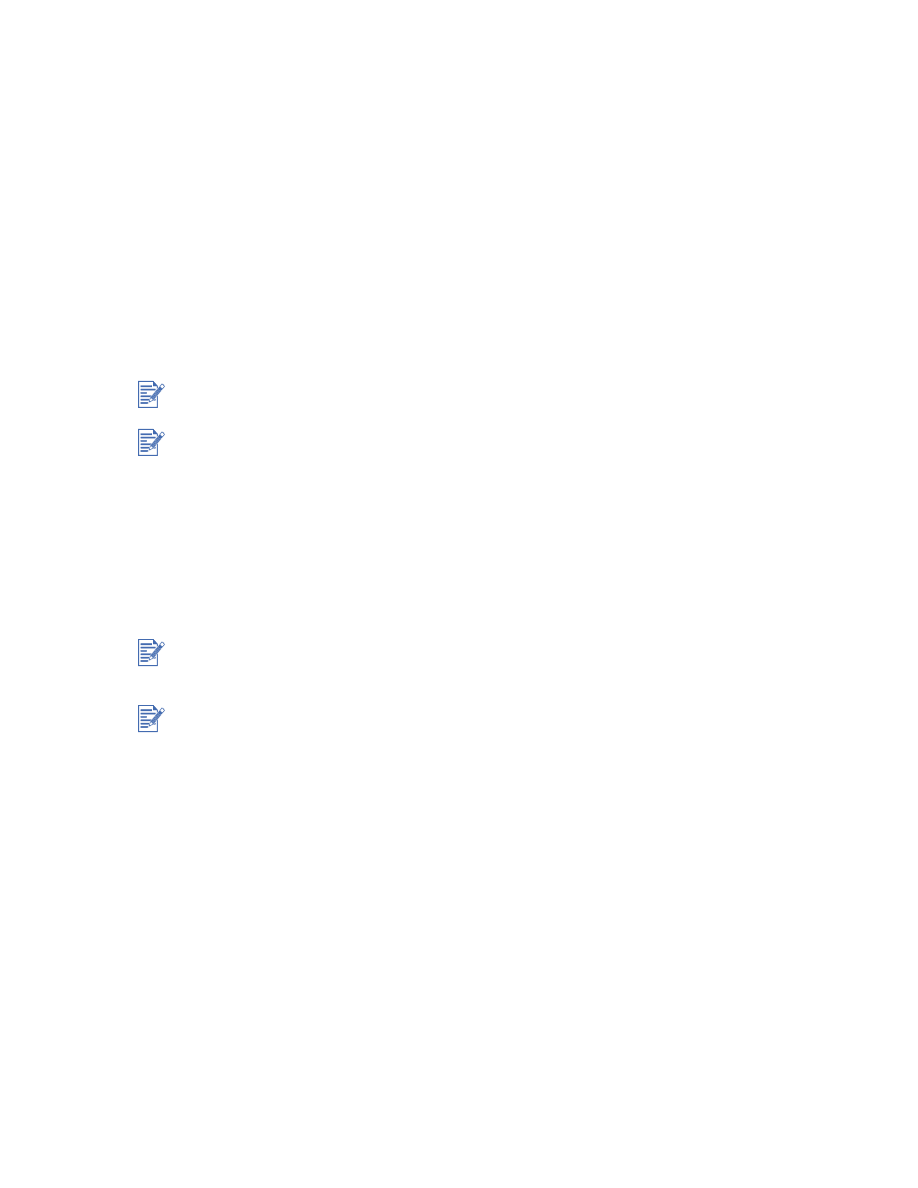
Per Windows
1
Caricare la carta appropriata, con il lato di stampa rivolto verso il basso e lungo il lato
destro del vassoio principale, fino all’arresto.
2
Far scorrere le guide di regolazione della lunghezza e della larghezza della carta in
modo che aderiscano perfettamente ai bordi della carta.
3
Nel driver di stampa fare clic sulla scheda Finitura, quindi selezionare Stampa su due
facciate. (Per le istruzioni sull’accesso al driver di stampa, vedere
“Modifica delle
impostazioni di stampa”
.)
4
Selezionare Apri pagine in alto se si vuole modificare l’orientamento della pagina.
5
Selezionare eventualmente un layout opuscolo dal menu a discesa Layout opuscolo.
6
Fare clic sulla scheda Carta/Qualita, quindi nell’elenco a discesa Qualità stampa
selezionare Normale o Migliore.
Si consiglia di rimuovere ogni foglio di carta che esce dalla stampa e metterlo da parte per
farlo asciugare. Far accumulare carta umida può provocare sbavature.
*Stampa a colori su carte fotografiche HP Premium Photo Paper fino a 4800
x
1200 dpi
ottimizzati e 1200
x
1200 dpi di input.
Per ottenere i migliori risultati di stampa, non stampare su carta più pesante di 135 g/m
2
(36 lb carta da lettera) su entrambe le facciate di etichette o lucidi, o su entrambe le facciate
di pagine coperte con una elevata densità di inchiostro.
Si consiglia di rimuovere ogni foglio di carta che esce dalla stampa e metterlo da parte per
farlo asciugare. Far accumulare carta umida può provocare sbavature.
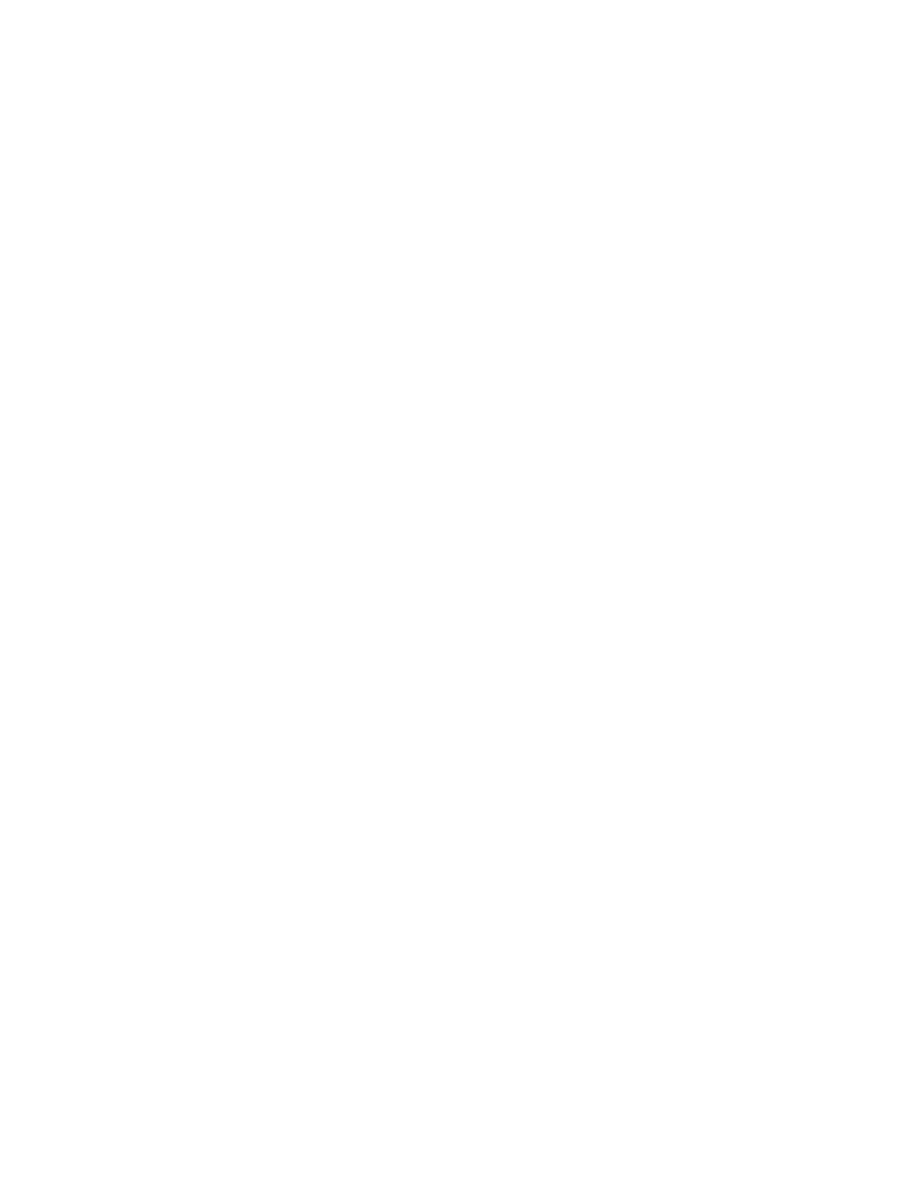
3-10
ITWW
7
Modificare, se necessario, tutte le altre impostazioni di stampa e fare clic su OK.
8
Stampare il documento.
9
Una volta stampata la prima faccia della(e) pagina(e), girare il foglio e inserirlo di
nuovo nella stampante.
10
Seguire le istruzioni visualizzate sullo schermo per portare a termine la stampa
fronte/retro.